
În acest tutorial, vă voi arăta cum să stimulați rapid contrastul și să vă aduceți imaginile viață folosind moduri simple de amestec și straturi de ajustare în Photoshop! Pentru Photoshop CC și CS6.
Photoshop ne oferă o mulțime de modalități de a îmbunătăți contrastul din fotografiile noastre, de la o simplă ajustare a imaginii de luminozitate / contrast, la lucrul cu Niveluri, Curbe și, desigur, Camera Raw. Dar știați că anumite moduri de amestec în Photoshop pot stimula și contrastul? De fapt, nu numai că o pot face, ci este motivul pentru care există!
Avantajul utilizării modurilor de amestec pentru a stimula contrastul este că modurile de amestec sunt incredibil de ușor de utilizat. Și după cum vom vedea, combinând modurile de amestec cu unul dintre straturile de ajustare Photoshop, nu putem doar să creștem contrastul, dar putem controla și modul în care sunt afectate culorile din imaginea noastră.
De obicei, creșterea contrastului crește, de asemenea, saturația culorilor, rezultând culori care arată suprasaturate. Dar alegând stratul de reglare corect și modurile de amestec potrivite, putem regla contrastul și culoarea separat. Să vedem cum funcționează. Voi folosi Photoshop CC, dar puteți urma, de asemenea, împreună cu Photoshop CS6.
Să începem!
Cum să crească contrastul de imagine cu modurile de amestec
Vom începe învățând cum să îmbunătățim rapid contrastul din imagine folosind modurile de amestecare, apoi vă voi arăta cum să corectați orice probleme de culoare care rezultă din aceasta.
Pentru a afla mai multe despre modurile de amestec Photoshop, descărcați PDF Ghidul meu complet de moduri de straturi.
Iată o imagine pe care am deschis-o în Photoshop și, deși este o lovitură grozavă, arată de asemenea un pic plat. Să vedem cum modurile de amestec și straturile de ajustare pot face rapid această imagine să apară:
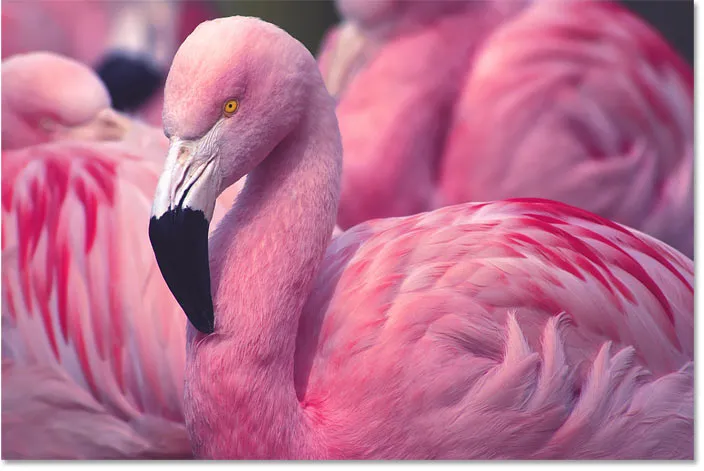
Imaginea originală cu contrast scăzut. Credit foto: Adobe Stock.
Pasul 1: Adăugați un strat de ajustare a vibrațiilor
În panoul Straturi, vedem imaginea pe stratul Fundal, în prezent singurul strat din document:
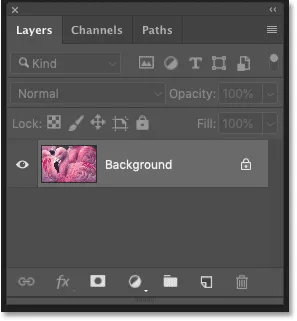
Panoul Straturi.
Primul lucru pe care trebuie să îl facem este să adăugăm un strat de ajustare a vibrației deasupra imaginii. Faceți clic pe pictograma Strat nou de umplere sau reglare din partea inferioară a panoului Straturi:
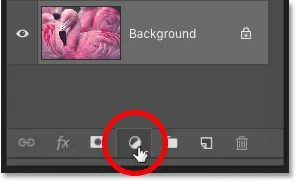
Făcând clic pe pictograma Strat nou de umplere sau reglare
Și alegeți Vibrance din listă:
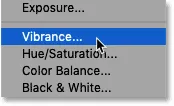
Alegerea vibrației.
Stratul de ajustare apare deasupra stratului Fundal. Vom vedea de ce alegem în special Vibrance un pic mai târziu:
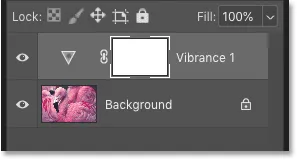
Panoul Straturi care arată noul strat de ajustare.
Pasul 2: Modificați modul de amestecare a stratului în Suprapunere sau Ecran
Pentru a crește contrastul în imagine, tot ce trebuie să facem este să schimbăm modul de amestec al stratului nostru de ajustare la unul care crește contrastul.
Tot în panoul Straturi, faceți clic pe opțiunea Mod Blend din stânga sus. În mod implicit, modul de amestecare este setat pe Normal:
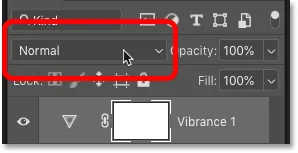
Făcând clic pe opțiunea Blend Mode.
Photoshop include un întreg grup de moduri de amestec concepute special pentru creșterea contrastului. Grupul începe cu Overlay și se încheie cu Hard Mix. Fiecare mod de amestec din acest grup va crește contrastul și va produce un rezultat diferit.
Modul de amestecare Suprapunere
Pentru majoritatea imaginilor, cele două moduri de amestec care funcționează cel mai bine sunt Overlay și Soft Light. Începeți prin a alege Overlay :
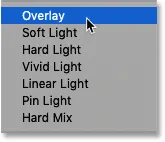
Alegerea modului Overlay blend.
Și doar schimbând modul de amestec, am crescut contrastul. În stânga este imaginea originală, iar în dreapta este rezultatul folosind Suprapunere:
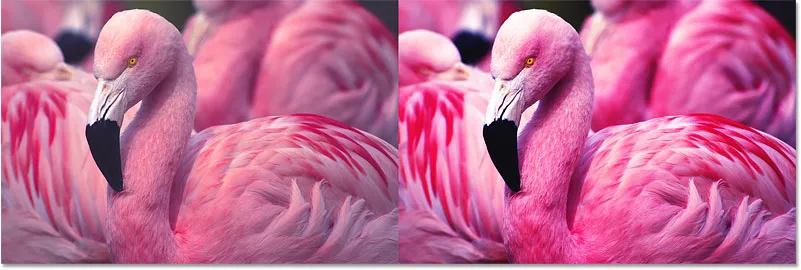
Imaginea originală (stânga) și versiunea de contrast mai mare folosind modul de suprapunere (dreapta).
Modul de amestecare ecran
Dacă rezultatul Suprapunerii este prea puternic, încercați în schimb modul de amestecare Soft Light :
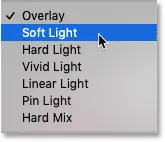
Alegerea modului de amestecare Soft Light.
După cum sugerează și numele, Soft Light produce un efect mai moale și mai subtil. În stânga este rezultatul folosind Suprapunere, iar în dreapta este rezultatul folosind Soft Light. Pentru această imagine, Soft Light funcționează cel mai bine, dar pentru alții, Suprapunerea poate funcționa mai bine:
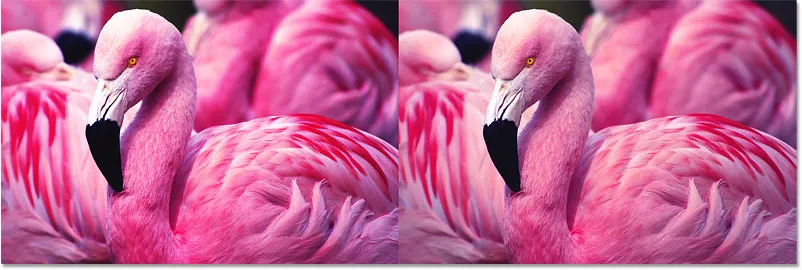
Rezultatul cu Overlay (stânga) și Soft Light (dreapta).
Înrudit: consultați sfaturile și trucurile noastre în modul de amestec!
Pasul 3: reglați bine contrastul cu opțiunea Opacitate
De asemenea, puteți regla rezultatul fiecărui mod de amestecare prin reglarea opacității stratului de reglare. Veți găsi opțiunea Opacitate în partea dreaptă sus a panoului Straturi.
Cu cât scade opacitatea de 100% din valoarea implicită, cu atât vei conturiza contrastul lăsând imaginea originală din stratul Fundal să apară prin:
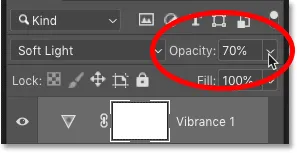
Reglați efectul folosind opțiunea Opacitate.
Cum să repari culoarea după creșterea contrastului
Deci de ce am ales un strat de ajustare a vibrațiilor pentru creșterea contrastului? Dacă tot ce trebuia să facem era să schimbăm modul de amestecare, de ce aveam nevoie de Vibrance? De ce nu Niveluri, Curbe sau altceva? Motivul este că atunci când am crescut contrastul, am crescut și saturația culorii imaginii. Și o ajustare a vibrațiilor facilitează corectarea acesteia.
Dacă ne uităm din nou la o comparație între imaginea originală și versiunea de contrast mai mare, vom vedea că culorile din versiunea cu contrast mai mare sunt acum suprasaturate. Aici comparez originalul (stânga) cu rezultatul din modul de suprapunere (dreapta), doar pentru a ușura problema. Dar Soft Light poate produce, de asemenea, într-o măsură mai mică, culori supra-saturate:
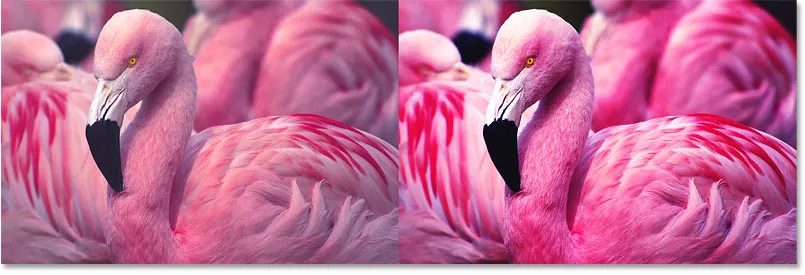
Creșterea contrastului a sporit și culoarea.
Pasul 4: trageți glisorul de saturație la -100
Deci, cum reducem saturația culorii? Este ușor. În panoul Proprietăți, vedem că reglarea vibrației include un glisor de saturație . Deasupra lui există și un glisor Vibrance, dar cel pe care îl dorim este Saturația.
Pentru a restabili nivelurile de saturație originale ale fotografiei, pur și simplu trageți glisorul de saturație până la stânga, la o valoare de -100 :
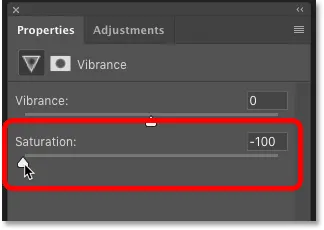
Trageți glisorul de saturație în panoul Proprietăți.
În stânga este aspectul imaginii inițial după schimbarea modului de amestec în Suprapunere. Și în dreapta este imaginea cu aceeași creștere în contrast, dar cu saturația culorii nu mai este afectată:
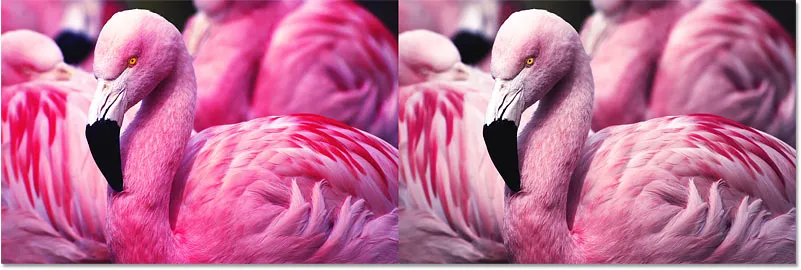
Imaginea de contrast mai mare înainte (stânga) și după corectarea culorii (dreapta).
Revenind la o parte din saturație
Acum, în funcție de imaginea dvs., poate doriți să păstrați o parte din saturația de culoare adăugată. În acest caz, este suficient să trageți glisorul Saturation înapoi spre dreapta, până când veți găsi setarea care vă place cel mai bine. O să măresc a mea de la -100 la -70:
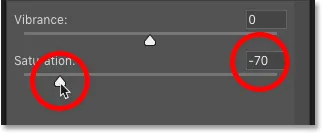
Restabilirea o parte din saturație suplimentară.
Compararea versiunilor de contrast originale și superioare
Pentru a comuta între imaginea originală și noua versiune de contrast mai mare, comutați și dezactivați stratul de ajustare a vibrației făcând clic pe pictograma vizibilității acestuia din panoul Straturi:
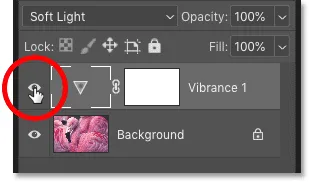
Activarea și dezactivarea efectului cu pictograma vizibilității.
Odată cu stabilizarea dezactivată, vedem imaginea originală cu contrast scăzut:
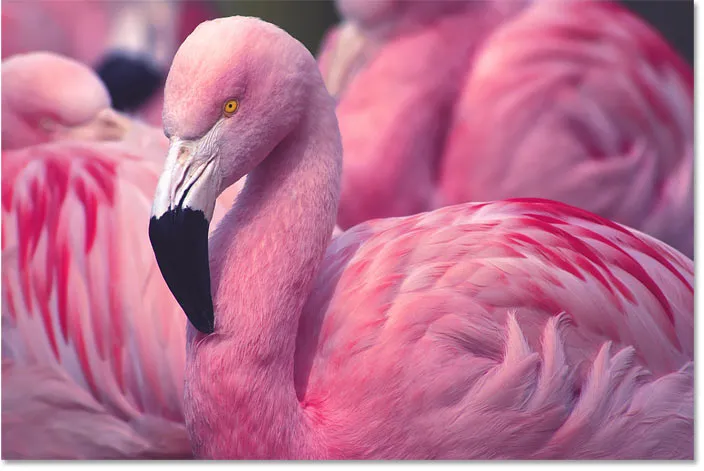
Imaginea originală.
Și cu stratul de reglare din nou, vedem rezultatul de contrast mai mare (utilizând modul de amestecare Soft Light):
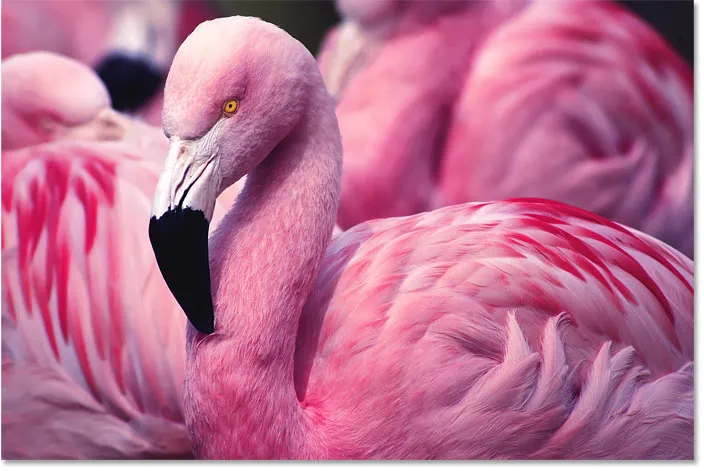
Imaginea cu contrast îmbunătățit.
Și acolo îl avem! Acesta este modul de a crește rapid contrastul în fotografiile dvs. folosind moduri simple de amestec și straturi de ajustare în Photoshop! Accesați secțiunea noastră de editare foto pentru mai multe tutoriale de editare și retușare! Și nu uitați, toate tutorialele noastre sunt acum disponibile pentru a fi descărcate ca PDF-uri!